Adobe é um dos programas mais comumente usados, perdendo apenas para o MS Office. Além das magníficas capacidades do Photoshop e do Fireworks, o fato de o formato Adobe Acrobat PDF poder ser lido por todos os dispositivos na forma em que foram feitos é muito útil. O envio de PDF tornou-se padrão para indivíduos e empresas.
Como a maioria de nós possui vários arquivos PDF que contêm dados muito confidenciais, incluindo informações bancárias, precisa saber como proteger com senha esses arquivos, especialmente em dispositivos que são acessados por vários pessoas.
O que é um arquivo PDF?
Um documento PDF tem a mesma aparência em todos os PCs, então você não precisa se preocupar com problemas de formatação que confundem o destinatário de seu trabalho. Ele preserva a formatação original de qualquer documento e o protege de edição. Você também pode adicionar proteção por senha aos seus arquivos PDF.
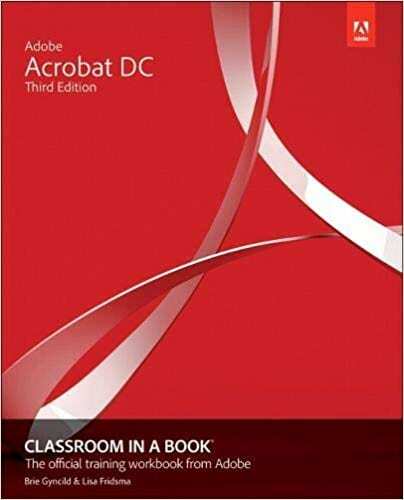
Prós e contras do uso de PDF em vez de outros formatos
A principal vantagem de um PDF é que ele é muito versátil e visível em todas as plataformas. Os visualizadores de PDF estão incluídos em todos os navegadores e podem ser baixados gratuitamente em todas as plataformas na forma de Adobe Reader ou programas semelhantes.
Mas, os PDFs têm um problema significativo que não podem ser editados facilmente e são mais difíceis de folhear com certos recursos como Control + Find.
Prós
- Pode ser visualizado por todas as plataformas
- Compacto
- Limpar
- Profissional
Contras
- Difícil de editar
- Geralmente mais pesado
- Difícil de formatar
Proteção de senha para arquivos PDF
Você pode adicionar proteção por senha aos seus documentos PDF. Você pode adicionar uma senha ao seu documento PDF pelos seguintes métodos.
Existem alguns métodos diferentes que você pode usar:
Método Adobe Acrobat
1. Abra a página do Adobe Acrobat e toque no Iniciar Você terá que se inscrever no Adobe Acrobat. O Adobe Acrobat Reader será atualizado automaticamente. Esta atualização irá desbloquear alguns recursos de ponta do Adobe Acrobat Reader.
2. Faça login no seu novo Adobe Acrobat Pro DC. Agora vá para o Arquivo menu e acesse o documento desejado através de
3. Você verá seu documento na tela. Mais uma vez, toque no Arquivo No menu suspenso, toque na opção de Propriedades. Em Propriedades, vá para a caixa de diálogo Configurações.
4. Escolher Segurança de senha na lista de opções. Na caixa de diálogo recém-aberta, digite a senha. Você também tem que marcar o Exigir uma senha para abrir o documento E você está pronto.
Se você quiser aprender mais sobre o Adobe Acrobat, pode escolher o Adobe Acrobat DC Classroom por Lisa Fridsma e Brie Gyncild que contém todos os tipos de dicas e truques interessantes sobre como você pode aproveitar ao máximo este programa versátil.
Método PDFMate
Também existe um método de terceiros para proteger seus PDFs com senha, caso você prefira não se inscrever no Adobe Acrobat. Você deve baixar o PDFMate, uma ferramenta de terceiros para adicionar proteção por senha ao seu documento:
1. Download PDFMate Free PDF Merger de seu site oficial. O download é gratuito. Inicie o PDFMate após a instalação.
2. Toque no Adicionar arquivos O botão ficará do lado esquerdo. Agora, escolha o documento que deseja proteger.
3. Você pode visualizar seu documento PDF em sua lista de documentos adicionados. Na parte inferior, haverá três campos relacionados à proteção por senha. Preencha-os de acordo e adicione marcar as caixas. Esses campos pedem a senha e permissão para o seu documento.
4. Toque no Construir botão para finalizar o processo.
Proteção de senha no MacOS
Você pode adicionar proteção por senha no MacOS através de Pré-visualizar. O Preview é um aplicativo embutido no MacOS. Siga estas etapas para proteção por senha no MacOS:
1. Abra o Antevisão aplicativo e toque no Arquivo Abra o seu documento para ser protegido pelo Abrir opção.
2. Depois de abrir o seu documento, abra o Exportar caixa de diálogo. Nesta caixa de diálogo, você pode adicionar proteção por senha Encriptação caixa na parte inferior. Agora marque a caixa Criptografia e adicione uma senha para o seu documento. Você também pode verificar sua proteção por senha.
Você também pode proteger alguns recursos específicos do documento PDF, incluindo a adição de restrições à edição e impressão do documento.